¡Es muy probable que la respuesta a tu duda o dificultad se encuentre aquí!
Muchas veces cuando estamos aprendiendo a usar una plataforma nueva, tenemos dudas o nos deparamos con ciertas fallas. Pensando en eso, mapeamos las solicitudes más comunes que recibimos todos los días y preparamos una guía sobre que puedes hacer en esos casos.
¡Revisa estos puntos antes de ponerte en contacto con nuestro soporte, así tu solicitud será resuelta de manera mucho más ágil!
Si no puedes acceder a tu blog
- En Google Chrome, y en la mayor parte de los navegadores, el atajo para borrar el caché es CTRL + F5, o Cmd + F5 en MacOS. La pantalla se recargará y ya deberías poder acceder a tu blog.
- ¿No funcionó? Intenta acceder desde diferentes dispositivos, como otro ordenador o un dispositivo móvil. Si persiste, usa otra red para acceder al blog, si estaba en Wi-FI, cambia a cable, si estaba en cable, prueba con Wi-FI y mira si ya puedes acceder al blog;
- Otra buena idea es probar con otro navegador. Por ejemplo, si utilizabas Google Chrome, prueba con Microsoft Edge, Firefox o Safari;
- En último caso, intenta reiniciar tu modem/router.
¿Nada de esto funcionó? Envíanos un pantallazo de la página que aparece cuando intentas acceder al blog. Fíjate especialmente si aparecen alertas o mensajes y envíalos a help@rockcontent.com.
¡No puedo publicar en mi blog!
Si no consigues publicar su en tu blog desde Rock Studio, verifica los siguintes puntos:
- La opción que aparece es “Marcar como publicado”? ¡Esto indica que Rock Studio no está integrado en tu blog!

- Comprueba la integración de Wordpress con Rock Studio, solo tienes que seguir esta guía.
- ¿El contenido es un material rico, como un ebook o una infografía? Para saber cómo utilizar este tipo de contenido en tu estrategia de marketing de contenido, sólo tienes que leer nuestro tutorial.
Si después de asegurarte que el blog está integrado la situación continúa, por favor, avísanos, ¿de acuerdo? Si parece un mensaje de alerta o de error cuando se intenta publicar, Saca un pantallazo y envíanoslo.
¡La publicación no aparece en mi blog!
- Verifica con otro navegador. A veces una entrada de blog puede tardar algunos minutos en aparecer en todos los navegadores debido a la propia caché del navegador;
- Asegúrate que el post no se hizo como borrador;
- A veces la publicación se hizo, pero no aparece porque no tiene una imagen. Comprueba si en el momento del envío, elegiste la imagen correcta para ser la imagen destacada de tu post;
¿Todavía no aparece el post en tu blog? Por favor, ponte en contacto el soporte por el email help@rockcontent.com.
Cuando trato de promocionar en Facebook/LinkedIn el post no aparece
Lo primero que necesitar comprobar es si la integración de la plataforma con la red social funciona. Tenemos un tutorial excelente que explica cómo hacer la integración.
Si estás seguro que tus redes sociales ya están integradas a Rock Studio, verifica los siguientes puntos.
¿Ya se ha hecho la publicación en el Blog?
Solo es posible compartir en las redes sociales el contenido que ya está publicado y online. Publicaciones agendadas y publicaciones en el borrador no pueden ser compartidas, ¿de acuerdo? 
¿La integración está hecha, pero aún no puede publicar?
Mira si la URL de la entrada se actualizó en tu blog. Si has optimizado la URL de tu blog, tendrás que actualizar la plataforma también para poder compartirla en las redes sociales. Vea en este tutorial cómo actualizar la URL en Rock Studio.
¿El contenido es un material rico, como un ebook?
El contenido rico no puede ser compartido directamente en las redes sociales desde Rock Studio. Puedes difundirlo a través de posts específicos y usar Rock Convert para que la gente lo convierta en tu blog!
Si despues de verificar estos puntos aún sigues sin poder compartir tu contenido por Rock Studio, envíanos un correo electrónico a help@rockcontent.com e investigaremos lo que está pasando :D
¡Mi publicación no tiene imagen!
Asegúrate de que el post tiene una imagen definida en Rock Studio y que fue seleccionada al momento de hacer la publicación. Para ver la imagen que aparecerá en tu entrada del blog, haz clic en el icono del clip de la plataforma.
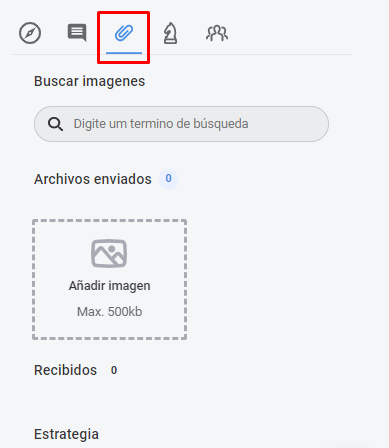
¡Recuerda que los contenidos extendidos no tienen imagen! Utilizan las imágenes del contenido original. Para saber si el contenido que está siendo producido se trata de una extensión, fíjate si el contenido tiene la etiqueta [POST EXTENDIDO] o [EXTENDER + X PALABRAS]. Para saber cómo publicar este tipo de contenido, échale un vistazo a este tutorial.
Si después de verificar los puntos arriba mencionados la imagen sigue sin aparecer, por favor, contacta nuestro soporte en el correo electrónico help@rockcontent.com o utilizando el Chatbot de Rock informando cual es la publicación en la que no aparece la imagen para que podamos ayudarte, ¿ok?
.png?height=120&name=rockcontent-branco%20(1).png)